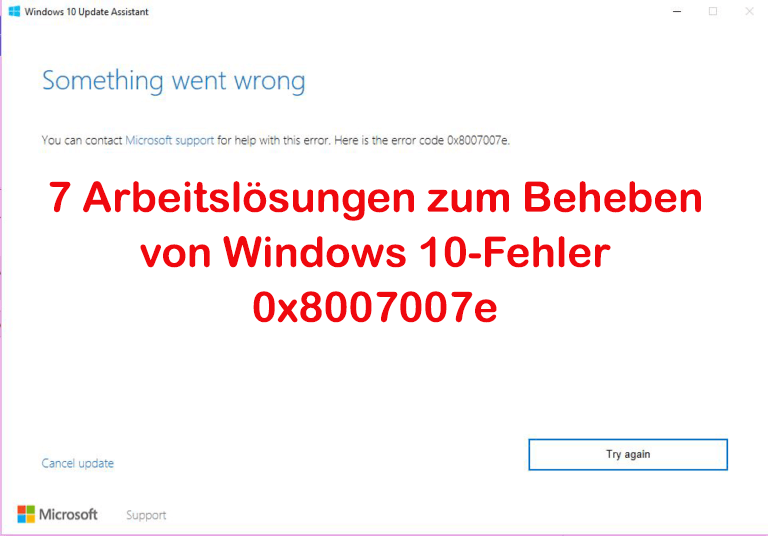
Wenn Sie beim Versuch, auf Windows 10 zu aktualisieren oder ein Windows-Update durchzuführen, auf den Fehler 0x8007007e stoßen, erfahren Sie hier die vollständigen Informationen zum Fehlercode 0x8007007e sowie zur Behebung des Fehlers 0x8007007e in Windows 10.
Das Aktualisieren von Windows mit den neuesten Updates ist sehr wichtig, um Ihr Betriebssystem sicherer zu machen, Fehler zu beheben und Sicherheitspatches herunterzuladen. Bei der Installation von Windows Update treten jedoch häufig Fehler und Probleme auf.
Viele Benutzer gaben an, die Fehlermeldung “Windows hat einen unbekannten Fehler festgestellt” oder “Installation / Update konnte nicht installiert werden” erhalten. Bitte versuchen Sie es erneut “mit dem Fehlercode 0x8007007e.
Nun, der Fehlercode 0x8007007e ist ziemlich problematisch, kann aber durch Befolgen bestimmter möglicher Korrekturen behoben werden. Lesen Sie hier die vollständigen Informationen zum Beheben des Windows 10-Aktualisierungsfehlers 0x8007007e.
Informieren Sie sich zunächst über einige der häufigsten Ursachen für den Fehler 0x8007007e bei der Installation des Windows-Updates.
Was verursacht Windows 10 Update-Fehler 0x8007007e?
Der Windows 10-Aktualisierungsfehler 0x8007007e wird aus verschiedenen unerwarteten Gründen verursacht,
- Interferenz eines Antivirenprogramms eines Drittanbieters
- Aufgrund von Softwarekonflikten
- Beschädigte Windows-Registrierung
- Beschädigung der Systemdateien
- Veraltete Treiber
Dies sind einige der häufigsten Gründe für den Windows 10-Updatefehler. Befolgen Sie nun die nacheinander angegebenen Korrekturen sorgfältig.
Wie behebe ich Windows 10 Aktualisierungs fehler 0x8007007e?
Fix 1: Deaktivieren Sie das Antivirenprogramm von Drittanbietern
Es ist sehr wahrscheinlich, dass das Antivirenprogramm eines Drittanbieters in Konflikt steht und den Windows 10-Aktualisierungsfehler 0x8007007e verursacht. Daher wird empfohlen, zunächst das auf Ihrem Computer installierte Antivirusprogramm zu deaktivieren.
- Klicken Sie mit der rechten Maustaste auf das Antivirus-Symbol und wählen Sie Deaktivieren.
Prüfen Sie nun, ob der Windows 10-Fehler 0x8007007e behoben ist oder nicht.
Wenn nicht, aktivieren Sie das Antivirenprogramm, da es wichtig ist, Ihr System vor bösartigen Bedrohungen zu schützen.
Bekommen SpyHunter Viren und andere bösartige Bedrohungen entfernen
Fix 2: Führen Sie die Windows Update-Problembehandlung aus
Führen Sie die Windows Update-Problemhilfe aus, um den Windows-Updatefehler 0x8007007e zu beheben.
Folgen Sie den Schritten, um dies zu tun:
- Besuchen Sie die offizielle Website von Microsoft und laden Sie die Windows Update-Problembehandlung herunter.
- Installieren und starten Sie es.
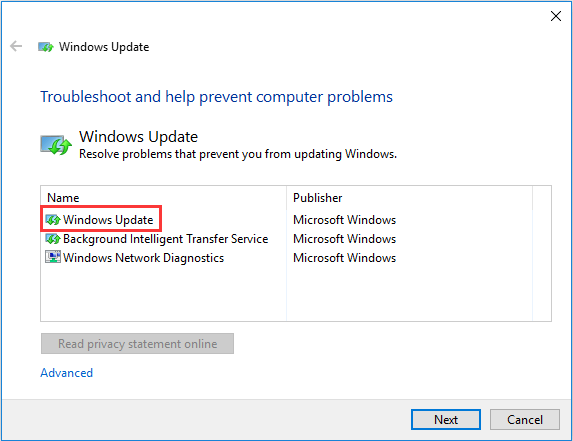
- Warten Sie, bis der Fehlerbehebungsprozess abgeschlossen ist.
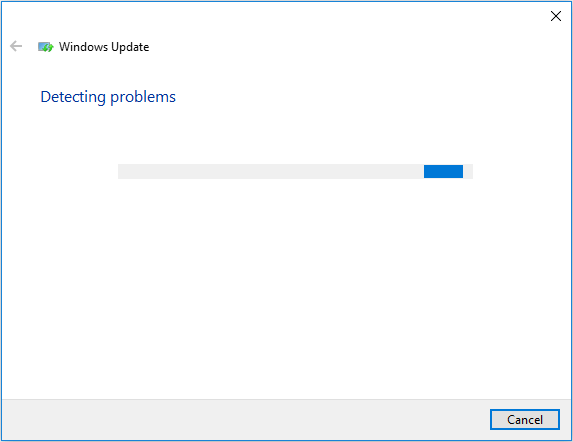
Starten Sie danach Ihr System neu und überprüfen Sie, ob der Windows-Fehler 0x8007007e behoben ist oder nicht.
Fix 3: Manuelles Zurücksetzen von Windows Update-Komponenten
Versuchen Sie, die Dienste BITS, Cryptographic, MSI Installer und Windows Update manuell neu zu starten und anschließend die Ordner SoftwareDistribution und Catroot2 umzubenennen. Dies wird möglicherweise helfen, den Windows 10-Fehler 0x8007007e zu beheben.
Folgen Sie den Schritten, um dies zu tun:
- Drücken Sie die Windows + X-Taste> klicken Sie auf Eingabeaufforderung (Admin).
- Geben Sie anschließend die angegebenen Befehle nacheinander ein und drücken Sie nach jedem Befehl die Eingabetaste.
-
- net stop wuauserv
- net stop cryptSvc
- net stop bits
- net stop msiserver
- ren C:\Windows\SoftwareDistribution SoftwareDistribution.old
- ren C:\Windows\System32\catroot2 Catroot2.old
- net start wuauserv
- net start cryptSvc
- net start bits
- net start msiserver
- Schließen Sie schließlich die Eingabeaufforderung
Nun, manchmal kann es passieren, dass alle Dienste alleine starten, ohne sich darum zu kümmern. Versuchen Sie erneut, Windows zu aktualisieren oder zu aktualisieren, hoffen Sie, dass der Fehler 0x8007007e Windows 10 behoben ist oder nicht.
Fix 4: Aktualisieren Sie die Treiber
Manchmal stehen auch die veralteten Treiber in Konflikt und verursachen Probleme bei der Installation der neuesten Updates unter Windows. Daher wird empfohlen, hier nach veralteten Treibern zu suchen und sie zu aktualisieren.
Um sie zu aktualisieren, können Sie die Hersteller-Website oder die offizielle Microsoft-Website besuchen und nach Updates suchen, die mit Ihrem Windows 10-Betriebssystem kompatibel sind.
Sie können den gesamten Prozess jedoch einfach gestalten, indem Sie den Driver Updater verwenden. Dadurch werden die Treiber automatisch geprüft und aktualisiert.
Bekommen Driver Updater um die Treiber einfach zu aktualisieren
Fix 5: Reparieren Sie Windows-Systemdateien
Es wurde festgestellt, dass beschädigte Windows-Systemdateien den Windows-Aktualisierungsfehler 0x8007007e verursachen. Führen Sie daher den SFC-Scan und den Befehl DISM aus, und überprüfen Sie, ob der Fehler 0x8007007e behoben ist oder nicht.
Folge den Schritten:
- Im Windows-Suchfeld> geben Sie cmd ein> öffnen Sie die Eingabeaufforderung> und führen Sie sie als Administrator aus
- Geben Sie sfc / scannow ein und drücken Sie die Eingabetaste
- Warten Sie, bis der Vorgang abgeschlossen ist
- Geben Sie nun dism.exe / Online / Cleanup-image / Restorehealth ein und drücken Sie die Eingabetaste
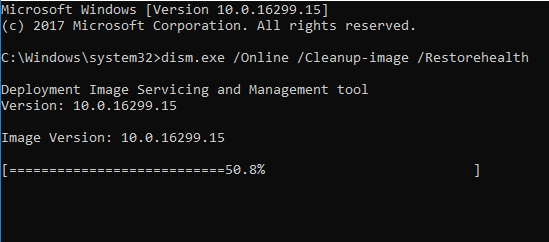
- Warten Sie, bis der Vorgang abgeschlossen ist, und beenden Sie die Eingabeaufforderung
Starten Sie jetzt Ihren Windows 10-Computer neu, installieren Sie das Windows-Update erneut und prüfen Sie, ob der Windows 10-Fehler 0x8007007e behoben ist oder nicht.
Fix 6: Verwenden Sie eine Systemwiederherstellung
Sie können auch eine Systemwiederherstellung durchführen, um den Windows 10-Fehler 0x8007007e zu beheben. Hier folgen Sie der gegebenen Anweisung:
- Starten Sie Ihr System neu und melden Sie sich als Administrator an
- Klicken Sie dann mit der rechten Maustaste auf Start> System auswählen
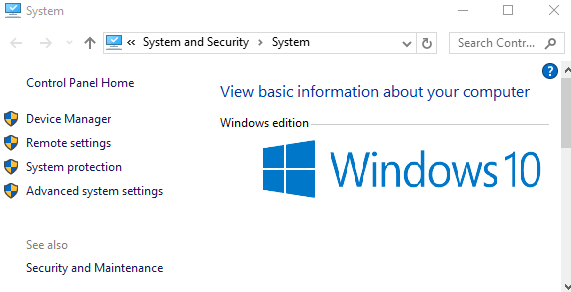
- Klicken Sie auf Systemschutz
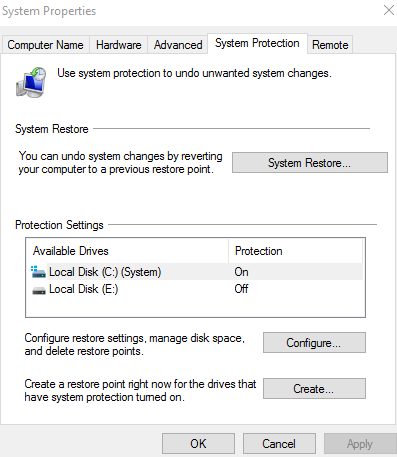
- Klicken Sie auf Systemwiederherstellung und anschließend auf Weiter
- Wählen Sie nun den neuesten Wiederherstellungspunkt aus> klicken Sie auf Weiter
- Klicken Sie auf Fertig stellen.
Überprüfen Sie, ob der Windows 10-Updatefehler 0x8007007e behoben ist oder nicht.
Fix 7: Laden Sie das Microsoft NET Framework 4.7-Paket herunter
Hier wird empfohlen, das Offline-Installationspaket für Microsoft NET Framework 4.7 herunterzuladen. Wie es passieren könnte 0x8007007e Fehler Windows 10 wird durch das fehlende oder beschädigte Microsoft NET Framework 4.7-Paket verursacht.
Befolgen Sie dazu die folgenden Schritte:
- Aus dem Microsoft Download Center, laden Sie das Offline-Installationspaket für NET Framework 4.7 herunter
- Befolgen Sie die Anweisungen auf dem Bildschirm, um es zu installieren.
- Starten Sie danach Ihren PC neu und versuchen Sie, das verfügbare Update zu installieren.
Es wird geschätzt, dass der Fehler 0x8007007e behoben ist.
Fix 8: Führen Sie einen sauberen Startvorgang aus
Wenn keine der oben genannten Korrekturen für Sie funktioniert, versuchen Sie, einen sauberen Neustart durchzuführen. Dadurch wird der Softwarekonflikt und andere Probleme behoben.
Folgen Sie den Schritten, um dies zu tun:
- Drücken Sie die Windows-Taste + R> und geben Sie in Ausführen> msconfig Klicken Sie auf OK.
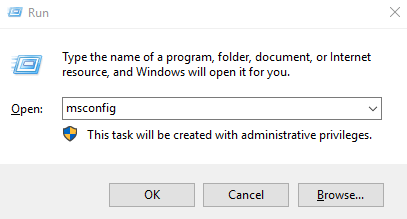
- Klicken Sie im Fenster “Systemkonfiguration” auf die Registerkarte Dienste> und aktivieren Sie das Kontrollkästchen neben “Alle Microsoft-Dienste ausblenden“. Klicken Sie auf Alle deaktivieren.

- Wechseln Sie jetzt zur Registerkarte Start und klicken Sie auf Task-Manager öffnen.
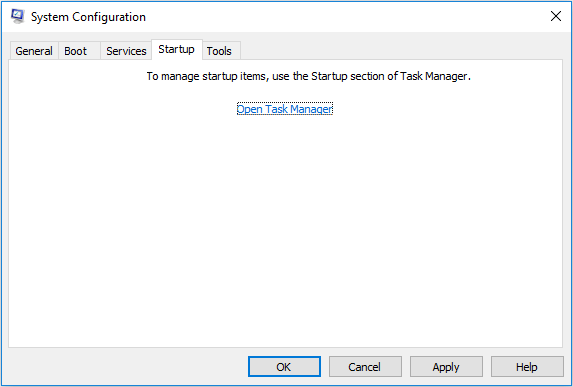
- Wählen Sie jedes Startelement aus und klicken Sie auf Deaktivieren.
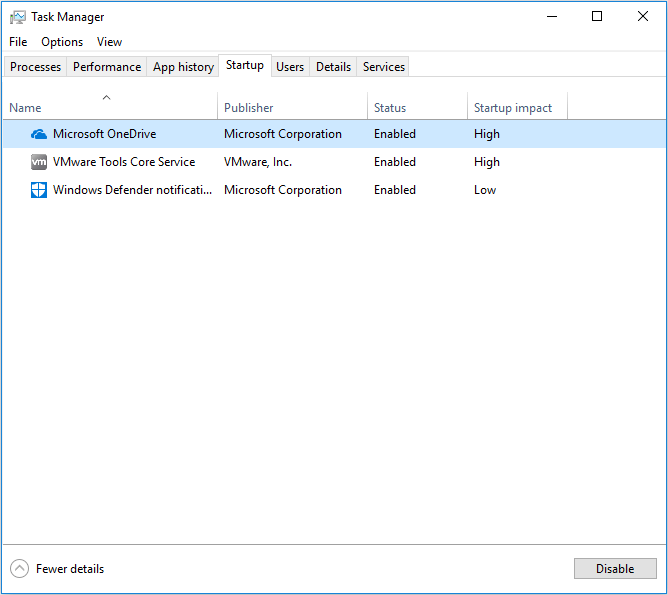
- Beenden Sie den Task-Manager und starten Sie das System neu
- Aktivieren Sie Diese Meldung nicht anzeigen oder starten Sie das System nicht, wenn das Fenster System Configuration Utility angezeigt wird.
Hoffe jetzt ist der Fehler 0x8007007e in Windows 10 behoben und Sie können Ihren Windows 10-Computer aktualisieren oder aktualisieren.
Beste und einfachste Lösung zur Behebung des Windows 10-Update-Fehlers 0x8007007e
Es wird geschätzt, dass die oben aufgeführten Lösungen für Sie zur Behebung des Windows Update-Fehlers 0x8007007e geeignet sind. Wenn Sie jedoch nach einer einfachen Lösung suchen oder den Fehler 0x8007007e noch nicht beheben können, wird hier empfohlen, den Fehler auszuführen PC-Reparatur Werkzeug.
Dies ist ein erweitertes Reparaturdienstprogramm, das verschiedene Computerprobleme wie hartnäckige Windows-Fehler behebt, Sie vor Viren / Malware, DLL-Fehlern schützt, beschädigte Registrierungseinträge repariert und viele andere Fehler und Probleme im Windows-System verursacht.
Dies behebt nicht nur Fehler, sondern optimiert auch die Leistung des Windows-PCs.
Bekommen PC Reparatur Werkzeug, Windows 10-Fehler 0x8007007e zu beheben
Fazit
Hier geht es also nur um den Windows 10-Aktualisierungsfehler 0x8007007e, und ich habe mein Bestes getan, um mögliche Korrekturen zur Behebung des Windows 10-Aktualisierungsfehlers bereitzustellen.
Befolgen Sie die angegebenen Lösungen nacheinander sorgfältig und prüfen Sie, welche für Sie geeignet ist, um den Fehlercode 0x8007007e zu entfernen.
Ich hoffe, der Artikel erweist sich als hilfreich und Sie können das Update problemlos in Windows 10 installieren.
Wenn Sie jedoch Fragen haben oder Ihre Gedanken oder etwas mitteilen möchten, das ich verpasst habe, schreiben Sie uns einfach auf unserer Facebook-Seite
Hardeep has always been a Windows lover ever since she got her hands on her first Windows XP PC. She has always been enthusiastic about technological stuff, especially Artificial Intelligence (AI) computing. Before joining PC Error Fix, she worked as a freelancer and worked on numerous technical projects.